Trong những năm qua, các trình duyệt như Google Chrome, Microsoft Edge , Firefox , v.v. đã triển khai các giao thức bảo mật để người dùng duyệt web an toàn. Đôi khi, bạn có thể gặp phải Kết nối của bạn không phải là tin nhắn riêng tư từ Google Chrome khi bạn cố gắng truy cập một trang web. Vậy, lỗi ‘kết nối của bạn không riêng tư trong Google Chrome’ là gì và làm cách nào để khắc phục lỗi này? Hãy tìm hiểu sâu.
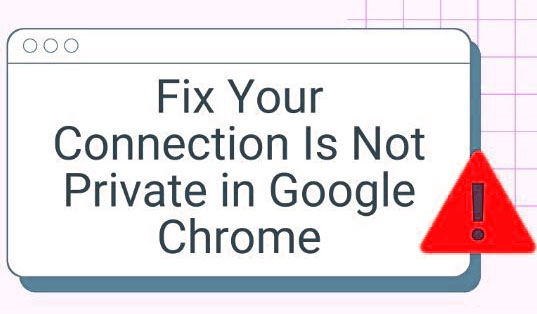
Sữa lỗi kết nối của bạn không ở chế độ riêng tư trong Google Chrome
Trước khi chúng tôi tiếp tục và sữa lỗi kết nối của bạn không phải là vấn đề riêng tư trong Google Chrome, ngay từ đầu hãy hiểu điều gì gây ra sự cố.
Kết nối của bạn là gì không phải là lỗi riêng tư trong Google Chrome
Khi thiết bị của bạn (điện thoại di động, laptop hoặc máy tính bảng) kết nối với máy chủ lưu trữ web của bất kỳ trang web nào, nó sẽ thiết lập một kết nối được mã hóa giữa cả hai. Để không ai khác có thể thấy những gì bạn duyệt trên trang web cụ thể đó.
Khi kết nối không được mã hóa, những kẻ tấn công có thể thấy những gì bạn làm trên các trang web, bao gồm tin nhắn, thông tin đăng nhập của bạn, v.v.

Lỗi cũng xảy ra khi trình duyệt của bạn không thể tạo kết nối SSL hoặc không thể xác minh tính xác thực của chứng chỉ SSL. Các trang web có kết nối SSL có vấn đề không đáng tin cậy vì chúng có nhiều khả năng bị đánh cắp ngày tháng. Bạn có thể đọc thêm về nó trên Cloudflare .
Đây là lý do tại sao Google Chrome hiển thị kết nối của bạn không phải là tiêu đề riêng tư trong trình duyệt. Microsoft Edge và Firefox hiển thị kết nối của bạn không an toàn trong các ứng dụng của họ. Nếu bạn đang gặp phải vấn đề tương tự nhưng muốn tiếp tục với rủi ro của riêng mình, thì hãy đọc cùng để tìm hiểu cách khắc phục kết nối của bạn không ở chế độ riêng tư trong Google Chrome.
1. Tải lại trang web
Điều này nghe có vẻ hiển nhiên nhưng đó là cách dễ nhất để sữa lỗi kết nối của bạn không ở chế độ riêng tư trong Google Chrome.

Đôi khi, khi trình duyệt của bạn không thiết lập được kết nối với máy chủ, nó có thể hiển thị lỗi. Hãy thử tải lại trang.
2. Tránh WiFi công cộng
HTTPS là điều bắt buộc đối với các trang web ngày nay, đặc biệt là đối với những người thu thập thông tin từ người dùng. Các địa điểm WiFi công cộng như sân bay, nhà ga hoặc quán cà phê chạy trên HTTP thay vì HTTPS .
Truyền thông tin bí mật như mật khẩu, chi tiết ngân hàng, v.v. có thể khiến bạn dễ bị đe dọa bảo mật trong tương lai. Bạn có thể nhận được kết nối của mình không phải là lỗi riêng tư từ Google Chrome.
Thử chuyển sang mạng gia đình hoặc WiFi và bắt đầu duyệt lại trong Google Chrome. Nếu bạn phải sử dụng WiFi công cộng, hãy sử dụng VPN .
3. Xóa dữ liệu duyệt web của Chrome
Quá tải các file bộ nhớ cache trong trình duyệt của bạn có thể dẫn đến kết nối của bạn không ở chế độ riêng tư trong lỗi Google Chrome. Bạn có thể xóa các file, cookie và bộ nhớ cache tạm thời bằng cách làm theo các bước bên dưới.
1. Mở Google Chrome và nhấp vào menu ba chấm ở trên cùng.

2. Đi tới Cài đặt> Quyền riêng tư & bảo mật> Xóa dữ liệu duyệt web .
3. Chuyển đến tab Nâng cao và nhấp vào nút Xóa dữ liệu ở dưới cùng.

Đóng hoàn toàn trình duyệt Chrome và thử tải lại trang web.
4. Sử dụng Chế độ Riêng tư
Bạn có thể bật chế độ riêng tư trong Google Chrome và thử tải lại trang web. Nó đã hoạt động trong nhiều trường hợp để sử dụng.

Nhấp vào menu ba chấm ở góc trên bên phải và chọn Cửa sổ ẩn danh mới.
5. Kiểm tra ngày và giờ máy tính
Điều này nghe có vẻ giống như một giải pháp kỳ lạ để sửa lỗi kết nối của bạn không ở chế độ riêng tư trong lỗi Google Chrome, nhưng hãy lắng nghe chúng tôi. Google Chrome dựa vào ngày và giờ trên máy tính của bạn để kiểm tra tính hợp lệ của chứng chỉ SSL.
Bạn nên đảm bảo rằng cài đặt ngày và giờ trên máy tính của bạn là chính xác.

Mở ứng dụng Cài đặt trên Windows 10 (sử dụng phím Windows + I) và đi tới Thời gian & Ngôn ngữ> Ngày & giờ và bật Đặt thời gian tự động .
6. Tắt phần mềm chống virus của bên thứ ba trên Windows
Đây là một trong những yếu tố chính ảnh hưởng đến kết nối của bạn không phải là lỗi riêng tư trong Google Chrome. Một số phần mềm chống virus của bên thứ ba có chức năng quét SSL. Nó sẽ cản trở kết nối trong Google Chrome.
Bạn có thể tạm thời tắt chức năng quét SSL trong các ứng dụng của bên thứ ba hoặc tắt hoàn toàn tính năng chống virus trên máy tính.
7. Tắt VPN
Kết nối VPN trên máy tính giúp bạn bảo vệ hoạt động duyệt web của mình trên máy tính. Nó ẩn địa chỉ IP của bạn và định tuyến lại lưu lượng truy cập internet đến máy chủ mang nhãn hiệu công ty.

Các giao thức bảo mật như vậy có thể chặn chứng chỉ SSL và dẫn đến kết nối của bạn không phải là lỗi riêng tư trong Chrome.
Tắt VPN từ menu Cài đặt Windows (phím Windows + I) và thử duyệt lại web.
8. Liên hệ với administrator trang web
Chứng chỉ SSL cho một trang web có giá trị giới hạn. Chúng thường chỉ hoạt động trong một năm. Khi chứng chỉ SSL hết hạn, nó sẽ tiếp tục hiển thị kết nối của bạn không phải là lỗi riêng tư trong Google Chrome.
Nếu không có thủ thuật nào ở trên phù hợp với bạn, bạn có thể liên hệ với chủ sở hữu / administrator trang web và yêu cầu họ gia hạn chứng chỉ SSL.
Kết thúc: Sữa lỗi kết nối của bạn không ở chế độ riêng tư trong Google Chrome
Nếu bạn cảm thấy can đảm hoặc tự tin về trang web được đề cập, hãy tiến hành thủ công với kết nối không an toàn từ trình đơn nâng cao trong Google Chrome. Nhưng chúng tôi rất khuyên bạn không nên làm như vậy. Các bước trên là đủ để bạn sửa lỗi kết nối không phải là lỗi riêng tư trong Google Chrome cho bạn.
















